//設置Container的屬性
panelContainer=new LinearLayout(context);
panelContainer.setLayoutParams(new LayoutParams(LayoutParams.FILL_PARENT,
LayoutParams.FILL_PARENT));
this.addView(panelContainer);
}
/**
* 定義收縮時的回調函數
* @param event
*/
public void setPanelClosedEvent(PanelClosedEvent event)
{
this.panelClosedEvent=event;
}
/**
* 定義展開時的回調函數
* @param event
*/
public void setPanelOpenedEvent(PanelOpenedEvent event)
{
this.panelOpenedEvent=event;
}
/**
* 把View放在Panel的Container
* @param v
*/
public void fillPanelContainer(View v)
{
panelContainer.addView(v);
}
/**
* 異步移動Panel
* @author hellogv
*/
class AsynMove extends AsyncTask《Integer, Integer, Void》 {
@Override
protected Void doInBackground(Integer.。. params) {
int times;
if (mRightMargin % Math.abs(params[0]) == 0)// 整除
times = mRightMargin / Math.abs(params[0]);
else
// 有余數
times = mRightMargin / Math.abs(params[0]) + 1;
for (int i = 0; i 《 times; i++) {
publishProgress(params);
try {
Thread.sleep(Math.abs(params[0]));
} catch (InterruptedException e) {
// TODO Auto-generated catch block
e.printStackTrace();
}
}
return null;
}
@Override
protected void onProgressUpdate(Integer.。. params) {
LayoutParams lp = (LayoutParams) Panel.this.getLayoutParams();
if (params[0] 《 0)
lp.rightMargin = Math.max(lp.rightMargin + params[0],
(-mRightMargin));
else
lp.rightMargin = Math.min(lp.rightMargin + params[0], 0);
if(lp.rightMargin==0 && panelOpenedEvent!=null){//展開之后
panelOpenedEvent.onPanelOpened(Panel.this);//調用OPEN回調函數
}
else if(lp.rightMargin==-(mRightMargin) && panelClosedEvent!=null){//收縮之后
panelClosedEvent.onPanelClosed(Panel.this);//調用CLOSE回調函數
}
Panel.this.setLayoutParams(lp);
}
}
}
《/span》
main.java是主控部分,演示了Panel的使用:
[java] view plaincopyprint?
《span style=“font-family:Comic Sans MS;font-size:18px;”》public class main extends Activity {
public Panel panel;
public LinearLayout container;
public GridView gridview;
public void onCreate(Bundle savedInstanceState) {
super.onCreate(savedInstanceState);
setContentView(R.layout.main);
this.setTitle(““可動態布局”的抽屜組件之構建基礎-----hellogv”);
gridview = (GridView) findViewById(R.id.gridview);
container=(LinearLayout)findViewById(R.id.container);
panel=new Panel(this,gridview,200,LayoutParams.FILL_PARENT);
container.addView(panel);//加入Panel控件
//新建測試組件
TextView tvTest=new TextView(this);
tvTest.setLayoutParams(new LayoutParams(LayoutParams.FILL_PARENT,LayoutParams.FILL_PARENT));
tvTest.setText(“測試組件,紅字白底”);
tvTest.setTextColor(Color.RED);
tvTest.setBackgroundColor(Color.WHITE);
//加入到Panel里面
panel.fillPanelContainer(tvTest);
panel.setPanelClosedEvent(panelClosedEvent);
panel.setPanelOpenedEvent(panelOpenedEvent);
//往GridView填充測試數據
ArrayList《HashMap《String, Object》》 lstImageItem = new ArrayList《HashMap《String, Object》》();
for (int i = 0; i 《 100; i++) {
HashMap《String, Object》 map = new HashMap《String, Object》();
map.put(“ItemImage”, R.drawable.icon);
map.put(“ItemText”, “NO.” + String.valueOf(i));
lstImageItem.add(map);
}
SimpleAdapter saImageItems = new SimpleAdapter(this,
lstImageItem,
R.layout.item,
new String[] { “ItemImage”, “ItemText” },
new int[] { R.id.ItemImage, R.id.ItemText });
gridview.setAdapter(saImageItems);
gridview.setOnItemClickListener(new ItemClickListener());
}
PanelClosedEvent panelClosedEvent =new PanelClosedEvent(){
@Override
public void onPanelClosed(View panel) {
Log.e(“panelClosedEvent”,“panelClosedEvent”);
}
};
PanelOpenedEvent panelOpenedEvent =new PanelOpenedEvent(){
@Override
public void onPanelOpened(View panel) {
Log.e(“panelOpenedEvent”,“panelOpenedEvent”);
}
};
class ItemClickListener implements OnItemClickListener {
@Override
public void onItemClick(AdapterView《?》 arg0,View arg1, int arg2, long arg3) {
@SuppressWarnings(“unchecked”)
HashMap《String, Object》 item = (HashMap《String, Object》) arg0
.getItemAtPosition(arg2);
setTitle((String) item.get(“ItemText”));
}
}《/span》
這次就在基礎篇的基礎上加入拖拉功能。拖拉功能基于GestureDetector,GestureDetector的基本使用方式不是本文介紹的重點,有興趣的童鞋可以上網查詢相關的教程。
本文的抽屜控件相對于基礎篇的抽屜控件多了以下功能:
 電子發燒友App
電子發燒友App









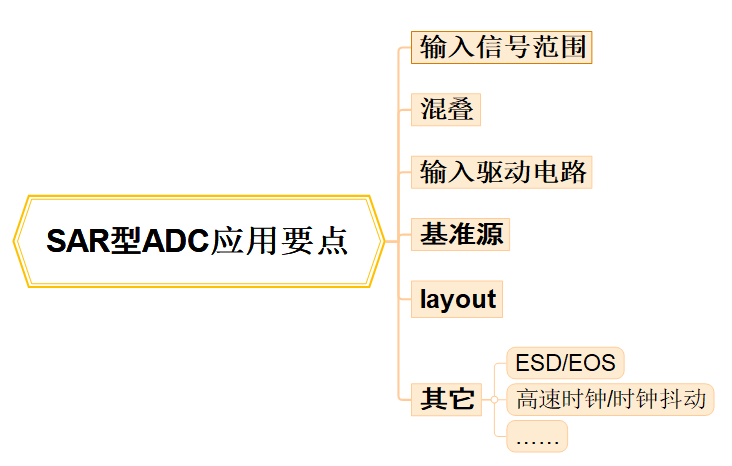
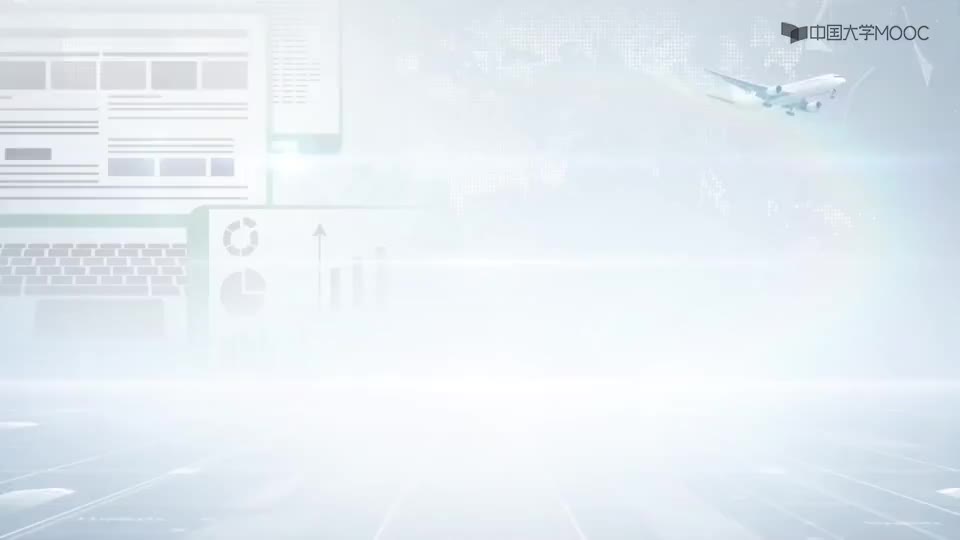


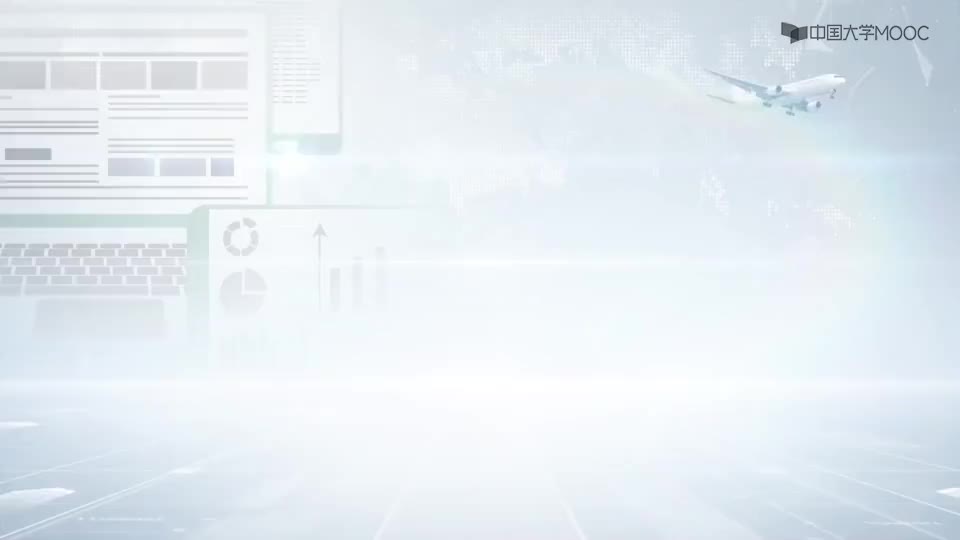
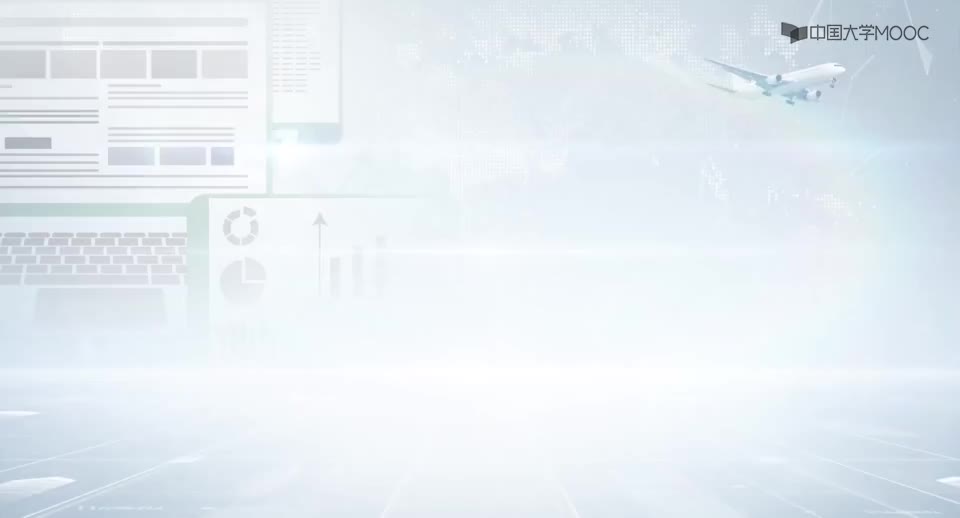

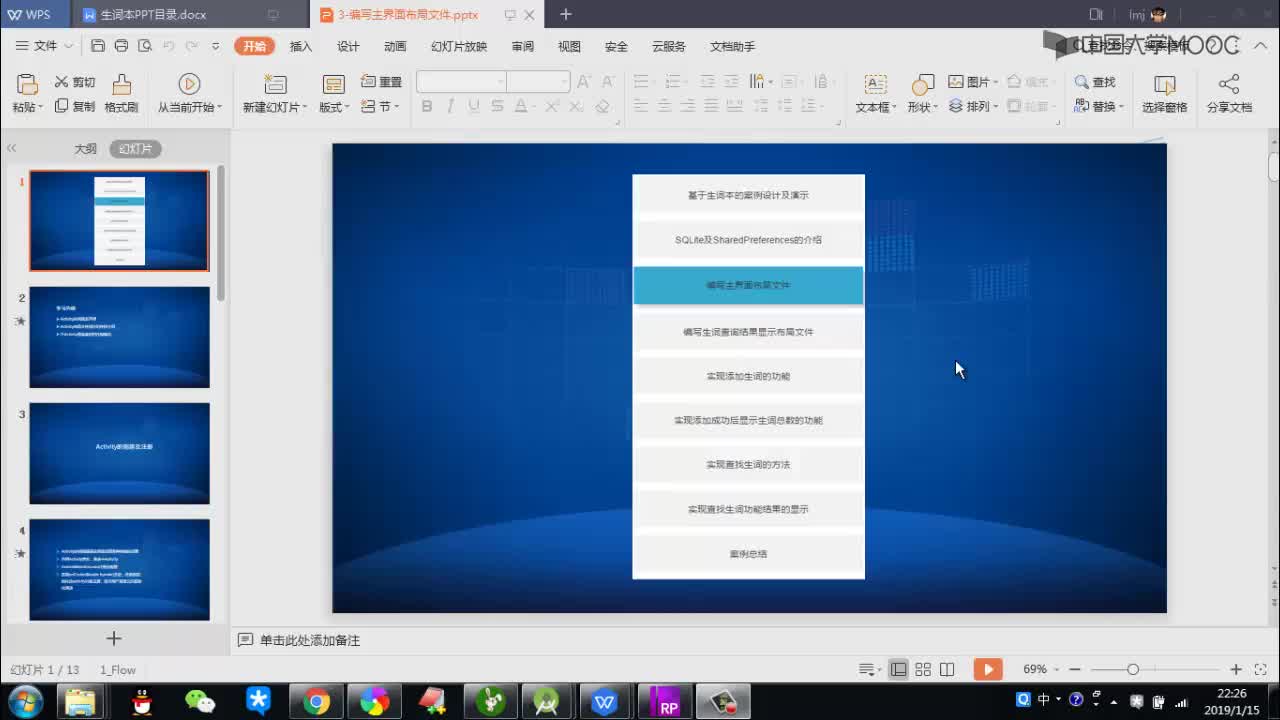

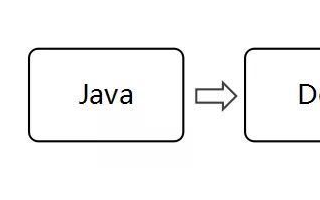
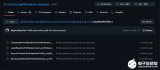










評論